การยกเว้นการป้องกันในโปรแกรม Windows Defender ให้ HOSxP_PCU
สำหรับท่านที่ใช้ Windows 10 แล้ว Upgrade HOSxP_PCU เป็นเวอร์ชั่น 3.60.12.30 มักจะพบปัญหาว่า โปรแกรมแอนตี้ไวรัส Windows Defender ตรวจจับพบไฟล์ turbo_hosxp_pcu.exe เป็นโทรจัน Wiin32/AZden.A!cl ซึ่งน่าจะเป็นเพราะการกระทำการบางอย่างของโปรแกรม HOSxP_PCU เช่นการส่ง qurey ไปยัง server ของ BMS เพื่อตรวจสอบประกาศข่าว ตรวจสอบ โปรแกรมเวอร์ชั่นใหม่ หรืออะไรก็ตาม แต่จนถึงวันนี้ 08/02/2561 ก็ยังไม่มีการชี้แจงจาก บริษัทว่าโปรแกรมติดโทรจันจริงหรือไม่ หรือ ตั้งใจ แต่อย่างใด
การแก้ไขเบื้องต้นเราต้องตั้งค่าให้ โปรแกรม Windows Defender ยกเว้นการตรวจสอบไฟล์ดังกล่าว หรือยกเว้นทั้งโฟลเดอร์เลยก็ได้เผื่อในอนาคตมีอัปเดทอะไรที่เป็น fault detection มาอีก
วิธีการ
1. เปิดโปรแกรม windows defender ขึ้นมาโดยคลิกขวาที่ icon รูปโลห์ บริเวณ system tray เลือก open
6. browse ไปที่โฟลเดอร์ที่ติดตั้ง hosxp_pcu (สำหรับ Windows 64 bit จะอยู่ที่ C:\Program Files (x86)\HOSxP_PCU) คลิก Select Folder
จะได้โฟลเดอร์ที่เลือกอยู่ภายใต้หัวข้อ Add exclustion โปรแกรม Windows Defender จะไม่ตรวจสอบไฟล์ในโฟลเดอร์นี้อีกต่อไป
การแก้ไขเบื้องต้นเราต้องตั้งค่าให้ โปรแกรม Windows Defender ยกเว้นการตรวจสอบไฟล์ดังกล่าว หรือยกเว้นทั้งโฟลเดอร์เลยก็ได้เผื่อในอนาคตมีอัปเดทอะไรที่เป็น fault detection มาอีก
วิธีการ
1. เปิดโปรแกรม windows defender ขึ้นมาโดยคลิกขวาที่ icon รูปโลห์ บริเวณ system tray เลือก open
2. ไปที่ Virus & threat protection
3. เลือก Virus & threat protection setting
4. ใต้หัวข้อ Exclustions เลือก Add or remove exclustions
5. คลิก + หน้า Add an exclustion เลือก folder
6. browse ไปที่โฟลเดอร์ที่ติดตั้ง hosxp_pcu (สำหรับ Windows 64 bit จะอยู่ที่ C:\Program Files (x86)\HOSxP_PCU) คลิก Select Folder
จะได้โฟลเดอร์ที่เลือกอยู่ภายใต้หัวข้อ Add exclustion โปรแกรม Windows Defender จะไม่ตรวจสอบไฟล์ในโฟลเดอร์นี้อีกต่อไป


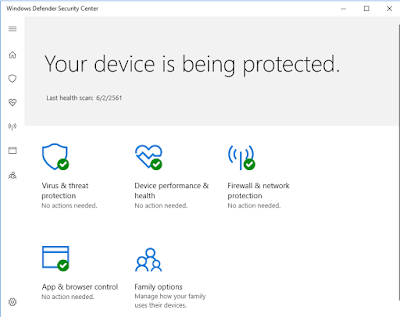








ความคิดเห็น
แสดงความคิดเห็น